请问TP-LINK(普联)TL-WDR7660无线路由器如果忘记了管理员密码是不是只能恢复出厂设置了?TP-LINK WDR7660怎么恢复出厂设置呢?
答:对于TP-LINK TL-WDR7660恢复出厂设置的常用方法主要有两种,一种是软恢复即登录路由器设置界面操作、一种是硬恢复即通过复位按钮操作。
特别强调:
不管是采用哪种方法进行复位操作,在复位过程中切勿随意断电,避免路由器变砖。
1、软恢复TL-WDR7660路由器
软恢复就是登录到路由器的设置界面,通过恢复出厂的选项进行复位的操作。
在TL-WDR7660的设置页面中,点击 路由设置 -- 重启和恢复出厂 打开-- 在右侧打开的页面中,点击“恢复出厂设置”的选项,接着等待2-3分钟即可完成路由器的复位操作。
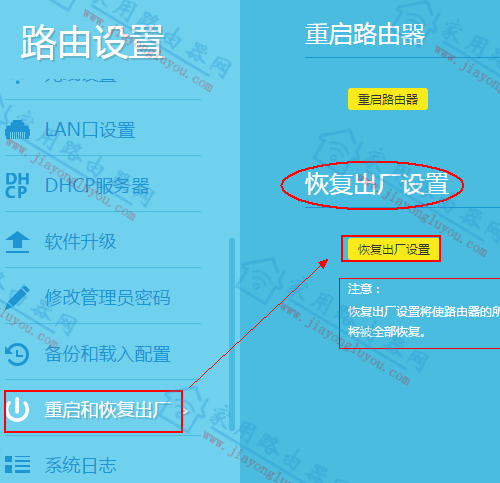
TP-LINK 软恢复出厂
2、硬恢复TL-WDR7660路由器
硬恢复路由器的操作相对更容易上手,因为无需登录路由器设置界面。
操作步骤:
① 路由器正常通电,等待2-3分钟运行起来;
② 长按网口附近的“RESET”按键6-8秒后松开;
③ 等待2-3分钟,让路由器恢复并重启完成。
这样就完成了TL-WDR76660路由器的复位操作,复位后,还需要对路由器进行安装设置,可以参考《 TP-LINK TL-WDR7660路由器如何用手机设置?》

TP-LINK接口(恢复出厂)
经验小结:
上面两种办法都是常见的复位路由器操作步骤,本站还有一个建议就是初次配置好路由器后,把TP-LINK路由器手机APP绑定到这台设备。绑定后的TP-LINK路由器不管APP是否常用,都可以再次登录到APP就可以实现自动登录路由器后台,接着就可以对路由器进行相关的操作了。
- TP-Link(普联)路由器全国售后地址和服务电话大全
- TP-LINK TL-WDR7660路由器如何用手机设置?